AZURE CLI로 Container Registry 만들기
먼저 Azure CLI 부터 설치하자
아래 경로 들어가서 Install on Windows 클릭하여 인스톨러를 통해 Acure CLI를 설치한다.
이 과정을 통해 Azure와 Docker 를 사용자 PC의 Command Line을 통해 동시에 사용할 수 있다.
https://docs.microsoft.com/ko-kr/cli/azure/install-azure-cli?view=azure-cli-latest
Azure CLI 기본 사용법
https://docs.microsoft.com/ko-kr/cli/azure/get-started-with-azure-cli?view=azure-cli-latest
Azure 로그인
Azure CLI에서도 Azure Portal처럼 로그인이 가능하다.
az login
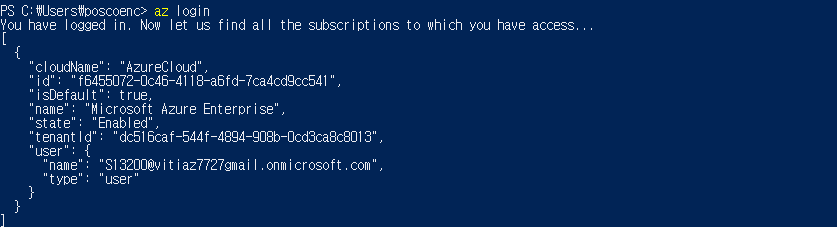
Azure Container Registry 생성
az acr create --resource-group S13200Test --name s13200containerregistry --sku Basic
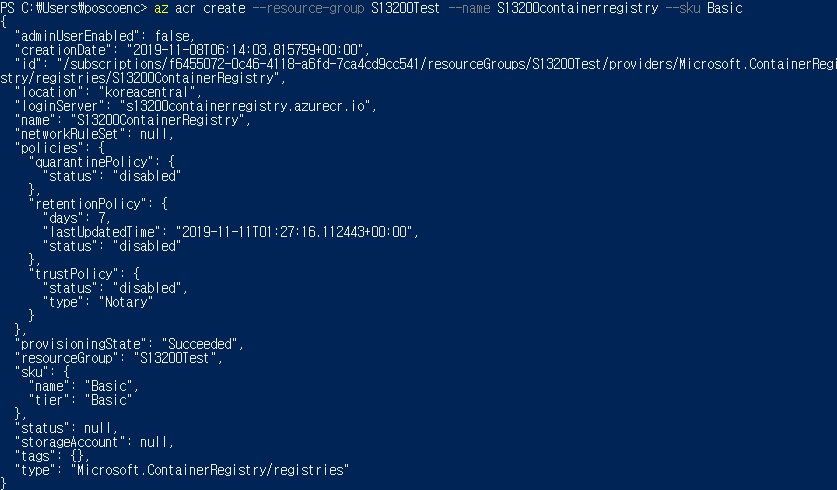
다음과 같이 Container Registry가 생성된다.
-
Container Registry 주소 : s13200containerregistry.azurecr.io
-
Container Registry 명 : s13200containerregistry
생성된 Azure Container Registry 로그인
az acr login --name s13200containerregistry

Docker Hub 에서 로컬로 이미지 끌어오기
# microsft/iis:windowsservercore 이미지
docker pull microsft/iis:windowsservercore

다운 받은 이미지에 태그걸기
docker tag microsoft/iis:windowsservercore s13200containerregistry.azurecr.io/iiswindowsservercore:v1

태그걸린 이미지를 Azure Container Registry에 올리기
docker push s13200containerregistry.azurecr.io/iiswindowsservercore:v1

로컬에 저장되어 있는 업로드 했던 이미지 지우기
docker rmi s13200containerregistry.azurecr.io/iiswindowsservercore:v1

Azure Container Registry에 올라와있는 Repository 확인하기
az acr repository list --name s13200containerregistry --output table

az acr repository show-tags --name s13200containerregistry --repository iiswindowsservercore --output table

Azure Portal에서 확인도 가능하다.
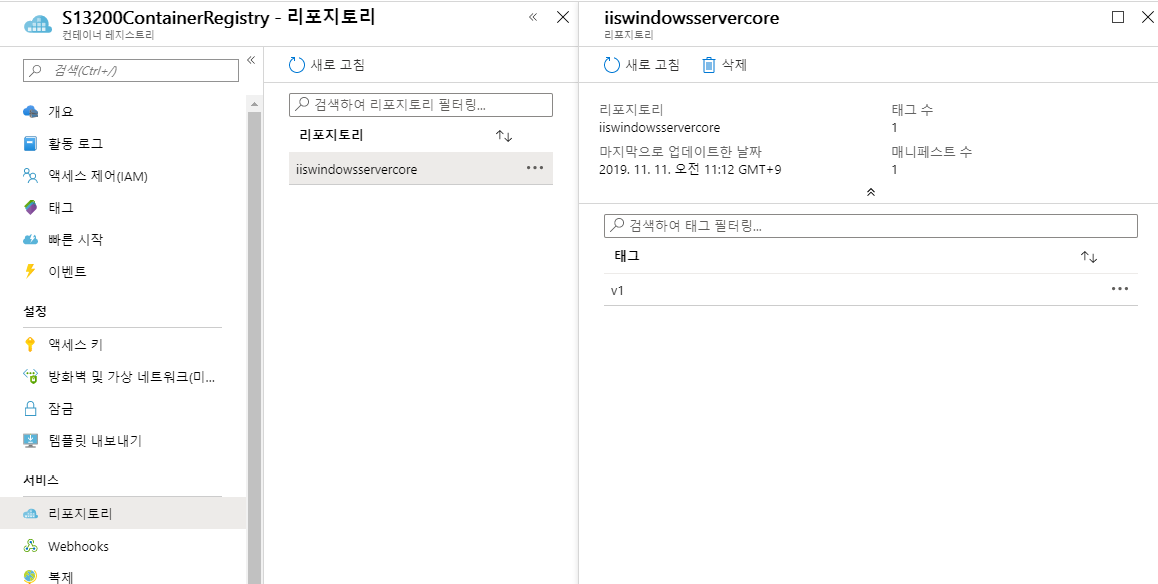
Azure Container Registry에 저장 되어 있는 이미지 다운받아 실행하기
docker run s13200containerregistry.azurecr.io/iiswindowsservercore:v1


댓글남기기